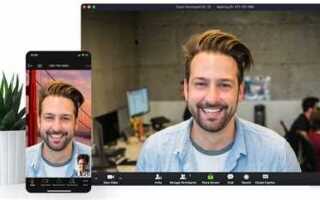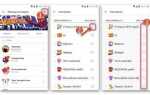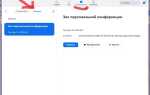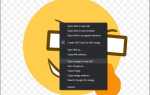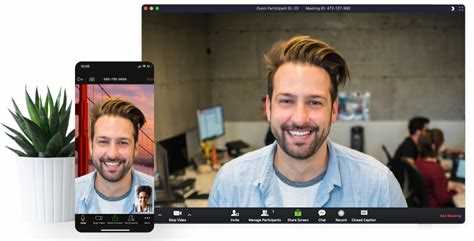
Zoom по умолчанию отображает ваше видео в окне с камеры, но многие пользователи не знают, как именно увидеть своё отражение, чтобы контролировать внешний вид и мимику в реальном времени. Это важно для профессиональных презентаций, встреч и общения, где внешний вид влияет на восприятие.
Рекомендация: откройте Zoom, зайдите в «Настройки» → «Видео» и активируйте опцию «Зеркальное отображение моего видео». Это позволит видеть себя так, как в зеркале, что удобно для проверки мимики и позы. Если же зеркальное отображение не требуется, отключите эту функцию.
Для улучшения качества отображения собственного видео стоит обратить внимание на правильное освещение и позиционирование камеры. Использование внешней веб-камеры с высоким разрешением и настройка экспозиции в Zoom дополнительно повысят чёткость и реалистичность вашего отражения.
Настройка камеры для отображения собственного видео в Zoom
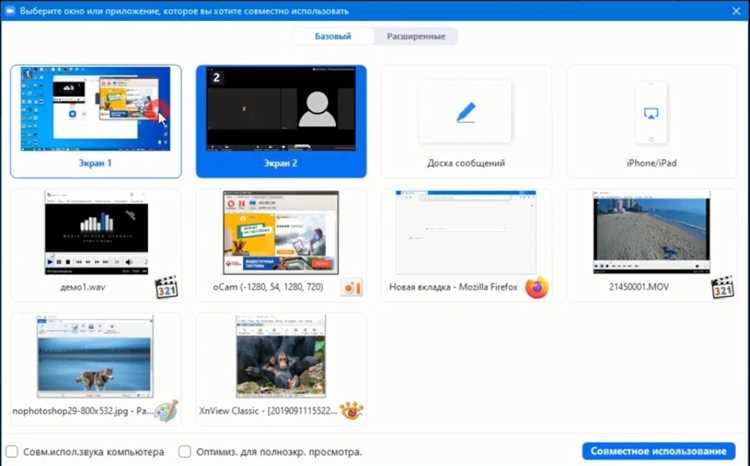
Чтобы видеть своё видео во время видеозвонка в Zoom, откройте окно конференции и найдите миниатюру с вашим изображением в правом верхнем углу или внизу экрана. Если миниатюра скрыта, нажмите на кнопку «Участники» или «Видео» для её отображения.
Для включения камеры нажмите на иконку с видеокамерой в левом нижнем углу окна Zoom. Если камера не активна, нажмите «Начать видео» (Start Video). При этом изображение появится в миниатюре, и вы сможете видеть себя в реальном времени.
В настройках Zoom выберите пункт «Видео» в главном меню. Убедитесь, что в выпадающем списке выбрана именно ваша камера. Здесь можно настроить разрешение, включить или отключить функцию «Отзеркалить мое видео» – рекомендуется включить для привычного отображения, как в зеркале.
Если изображение не отображается или качество плохое, проверьте права доступа Zoom к камере в настройках операционной системы. На Windows это раздел «Конфиденциальность – Камера», на macOS – «Системные настройки – Безопасность и конфиденциальность – Камера».
Для улучшения качества изображения используйте внешние USB-камеры с поддержкой HD, настройте освещение: источник света должен располагаться перед вами, избегайте яркого света сзади. При необходимости обновите драйверы камеры через официальный сайт производителя.
Для просмотра своего видео в полноэкранном режиме используйте функцию «Переключить на собственное видео» (Spotlight Self Video), доступную в настройках или через контекстное меню видео.
Как включить или отключить предпросмотр видео в Zoom
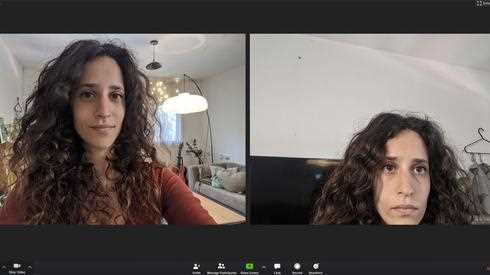
Предпросмотр видео позволяет видеть собственное изображение до и во время видеозвонка. Включение или отключение этой функции настраивается в клиенте Zoom и влияет на удобство проверки положения камеры и освещения.
- Откройте приложение Zoom на компьютере.
- Перейдите в раздел настроек, кликнув на значок шестерёнки в правом верхнем углу главного окна.
- Выберите вкладку Видео в меню слева.
- Найдите опцию Предпросмотр моего видео или Show my video preview (название может отличаться в зависимости от языка интерфейса).
- Для включения предпросмотра установите галочку, чтобы видеть своё изображение при подключении и в окне звонка.
- Для отключения – снимите галочку, чтобы избежать отображения собственного видео на экране.
После изменения параметра предпросмотра рекомендуется закрыть настройки и проверить эффект, начав тестовый звонок или подключившись к встрече.
Для мобильных приложений Zoom (iOS и Android) функция предпросмотра включается автоматически, отдельной настройки нет. Чтобы проверить видео, достаточно коснуться экрана в окне звонка.
Использование зеркального отображения в настройках Zoom
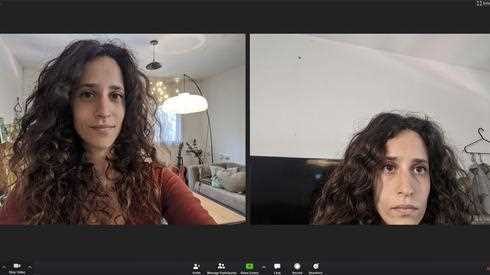
Зеркальное отображение в Zoom влияет исключительно на визуальное восприятие своего видео на экране, не меняя изображения для других участников встречи. Включить или отключить эту функцию можно в настройках программы.
Для активации зеркального отображения откройте Zoom, перейдите в раздел «Настройки» (значок шестерёнки), затем выберите вкладку «Видео». Внизу окна настроек установите или снимите галочку с опции «Зеркальное отображение моего видео».
Если функция включена, ваше изображение будет отражено по горизонтали, что помогает лучше ориентироваться в движениях и жестах, особенно при работе с текстом или визуальными материалами. Это удобно для тех, кто привык видеть себя в зеркале и хочет избежать дискомфорта от «перевернутого» вида.
Для пользователей с внешними камерами важно понимать, что зеркальное отображение применяется только к локальному просмотру и не влияет на потоковое видео, видимое другими участниками. При использовании камеры документа или презентаций зеркальное отображение лучше отключать, чтобы избежать неправильного отображения информации.
В мобильных приложениях Zoom зеркальное отображение включается через настройки видео во время звонка – нажмите на экран с видео и найдите соответствующую опцию. Эта функция также не влияет на изображение для собеседников.
Рекомендуется проверять настройки зеркального отображения перед важными презентациями или уроками, чтобы обеспечить корректное восприятие вашего видео как для себя, так и для аудитории.
Как проверить качество и ориентацию изображения камеры
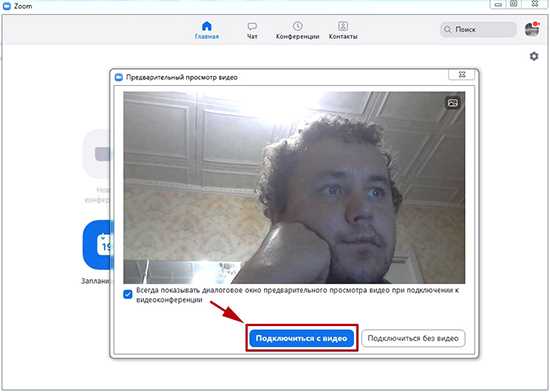
Для оценки качества изображения откройте настройки Zoom и перейдите в раздел «Видео». В окне предпросмотра проверьте чёткость, освещённость и цветопередачу. Размытое или зернистое изображение указывает на низкое разрешение камеры или плохое освещение. Используйте камеру с разрешением не ниже 720p для оптимального качества.
Ориентация изображения определяется зеркальным отражением и углом наклона камеры. В настройках Zoom отключите опцию «Отразить моё видео», чтобы видеть себя так, как вас видят другие участники. Проверьте наклон камеры: объектив должен быть направлен на уровень глаз, чтобы избежать искажений лица и неестественного ракурса.
Проверьте фон и освещение. Источник света должен находиться перед вами, избегайте сильного заднего освещения, которое затемняет лицо. Используйте дополнительные источники света, если естественного недостаточно. При слабом освещении качество изображения ухудшается и появляются шумы.
Для точной проверки включите видеозвонок в тестовом режиме с другом или на отдельном устройстве. Это позволит оценить реальное качество и ориентацию с учётом вашей рабочей среды. Важно убедиться, что изображение стабильное, без задержек и зависаний, что зависит не только от камеры, но и от скорости интернет-соединения.
Решение проблем с отсутствием собственного видео в окне Zoom
Если при видеозвонке в Zoom вы не видите своё видео, проверьте следующие настройки и действия:
- Включение камеры: Убедитесь, что камера включена в Zoom. Нажмите на иконку камеры внизу окна – она не должна быть перечёркнута.
- Разрешения операционной системы: Проверьте, что Zoom имеет доступ к камере в настройках ОС. В Windows зайдите в «Параметры» → «Конфиденциальность» → «Камера» и активируйте доступ для Zoom. На macOS – «Системные настройки» → «Безопасность и конфиденциальность» → «Камера».
- Выбор правильного устройства камеры: В Zoom нажмите на стрелку рядом с иконкой камеры → «Выбрать камеру» → выберите используемое устройство. Иногда система по умолчанию выбирает не ту камеру.
- Обновление драйверов камеры: Зайдите в «Диспетчер устройств» (Windows) или обновите ПО камеры на macOS. Устаревшие драйверы могут блокировать работу камеры в приложениях.
- Закрытие других приложений с камерой: Закройте программы, которые могут использовать камеру одновременно (например, Skype, Teams, браузеры с включённой камерой), чтобы избежать конфликта доступа.
- Перезапуск Zoom и компьютера: Полный перезапуск Zoom и системы часто решает временные сбои с видео.
- Использование встроенной диагностики Zoom: В настройках Zoom в разделе «Видео» попробуйте включить и выключить видео, проверьте предпросмотр. Можно также воспользоваться тестовым звонком (https://zoom.us/test) для проверки работы камеры.
Если после всех проверок видео всё ещё отсутствует, попробуйте временно отключить аппаратное ускорение в настройках Zoom: «Настройки» → «Видео» → «Дополнительные» → снять галочку с «Использовать аппаратное ускорение для обработки видео».
Использование внешних приложений для зеркального отражения видео
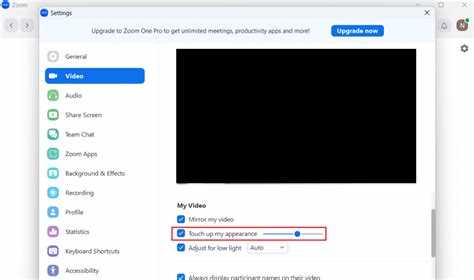
Zoom не предоставляет встроенной функции постоянного зеркального отражения видео, поэтому для контроля отображения своего изображения можно использовать сторонние программы. Например, OBS Studio позволяет настроить трансляцию зеркального видео через виртуальную камеру, которую затем можно выбрать в Zoom. Для этого нужно добавить видеоисточник с веб-камерой, применить к нему фильтр «Отразить по горизонтали» и активировать виртуальную камеру в настройках OBS.
Другой популярный инструмент – ManyCam, который предлагает функцию зеркального отражения в реальном времени и интеграцию с Zoom без сложных настроек. В приложении можно включить опцию «Flip Video» и выбрать ManyCam в Zoom как источник видео. Это удобно для пользователей, которые хотят быстро изменить отображение без глубокого технического вмешательства.
SplitCam также поддерживает зеркалирование видео и работает как виртуальная камера для Zoom. В отличие от OBS, SplitCam проще в настройке и подойдет для базовых задач. После запуска программы достаточно выбрать функцию зеркального отображения и в Zoom переключить камеру на SplitCam.
Использование этих приложений требует установки дополнительных драйверов виртуальных камер и их активации в настройках системы. При этом важно проверять обновления приложений, чтобы избежать проблем с совместимостью после обновлений Zoom. Все перечисленные программы совместимы с Windows и macOS, а некоторые, например OBS, имеют версии с открытым исходным кодом и поддерживаются сообществом.
Таким образом, внешние приложения обеспечивают гибкий и точный контроль зеркального отображения видео в Zoom, особенно если встроенных опций платформы недостаточно для ваших задач.
Как настроить отображение видео на разных устройствах
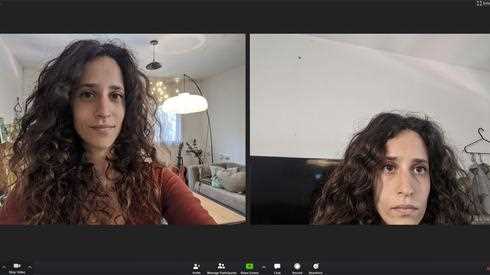
В Zoom на компьютерах Windows и macOS окно видеозвонка автоматически подстраивается под размер экрана, но для точного отображения собственного видео используйте функцию «Переключить на галерею» или «Переключить на говорящего». На ноутбуках с веб-камерами встроенное видео отображается в левом верхнем углу. Чтобы изменить размер или положение, перетащите окно видео или используйте настройки масштабирования операционной системы.
На мобильных устройствах iOS и Android собственное видео по умолчанию отображается в маленьком окне в углу экрана. Для перемещения этого окна тапните и удерживайте его, затем перетащите в удобное место. В настройках Zoom можно включить или отключить отображение собственного видео, что полезно при ограниченной площади экрана.
Если используется внешняя камера, в приложении Zoom выберите нужное устройство в разделе «Настройки» – «Видео». Для точной ориентации камеры убедитесь, что выбран правильный источник, а в некоторых случаях используйте функцию зеркального отображения для более естественного восприятия своего изображения.
При подключении к Zoom с помощью планшета важно учитывать ориентацию экрана – портретную или ландшафтную. Рекомендуется использовать ландшафтную для оптимального отображения участников и собственного видео. В настройках можно включить функцию «Зеркальное отображение», чтобы видеть себя так, как привыкли в зеркале.
Советы по расположению камеры для лучшего отображения своего отражения
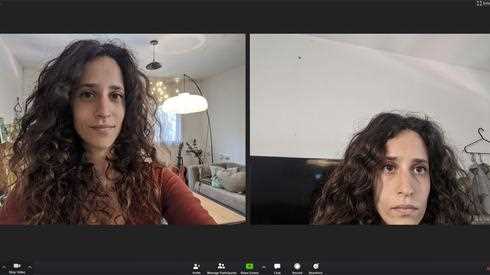
Оптимальное расстояние от лица до камеры – 50–70 см. Это позволяет отображать лицо и верхнюю часть плеч, что делает кадр сбалансированным и пригодным для самоконтроля в окне Zoom.
Следите за тем, чтобы источник света находился перед вами или слегка сбоку под углом 30–45°. Свет сзади создает сильные тени и засветку, из-за чего отражение становится неразборчивым. При недостатке естественного освещения используйте кольцевую лампу мощностью 10–14 Вт на расстоянии 40–60 см от лица.
Избегайте размещения камеры вплотную к монитору, если используете внешнюю камеру: близкое расстояние ограничивает угол обзора и затрудняет настройку кадра. Лучше использовать штатив с регулируемой высотой или держатель с креплением на уровне экрана.
Угол наклона камеры должен быть минимальным. Даже 10–15 градусов снизу вверх или сверху вниз приводят к искажению пропорций. Камера должна смотреть прямо, без отклонений, обеспечивая прямой визуальный контакт в отражении.
Убедитесь, что камера закреплена жестко: любые вибрации от стола или ноутбука приводят к дрожанию изображения, что мешает четко видеть своё отражение в Zoom.